艺术家Stefan Zeibekis为大家分享风格化环境Smithy的工作流程,该项目使用的软件有3ds Max、ZBrush、UE4、Photoshop、Substance Painter和Designer。

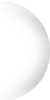
当开始项目时,需要制作一个立体模型。看到Murilo N的ArtStation上的一个像素艺术铁匠铺时,激发了我的灵感。

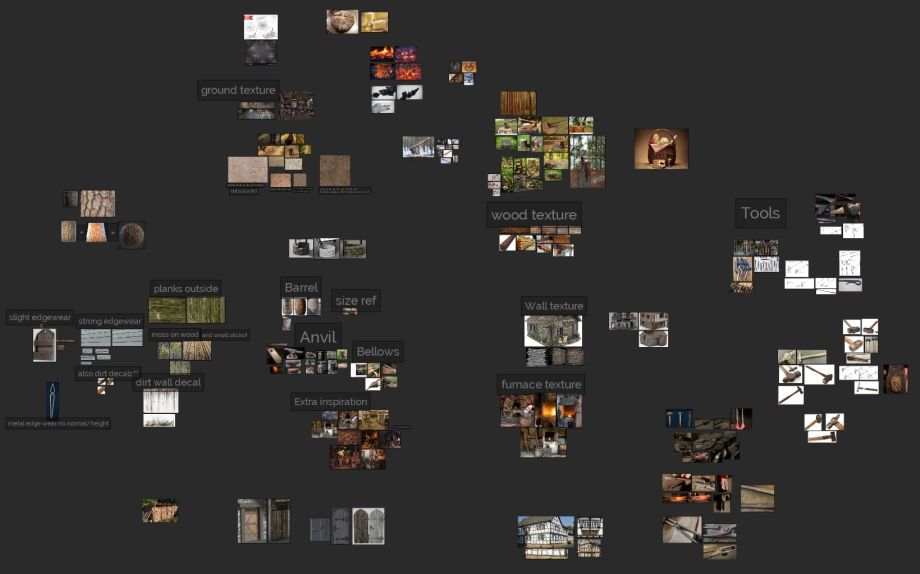

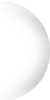
创建一个拦截非常有用,可以快速迭代并获得产品外观。创建遮挡效果时,为所有内容提供基本颜色和粗糙度值,有时会使用接近最终所需颜色的纹理。在下面的图片中,可以看到如何用斜角立方体对砖墙进行建模。



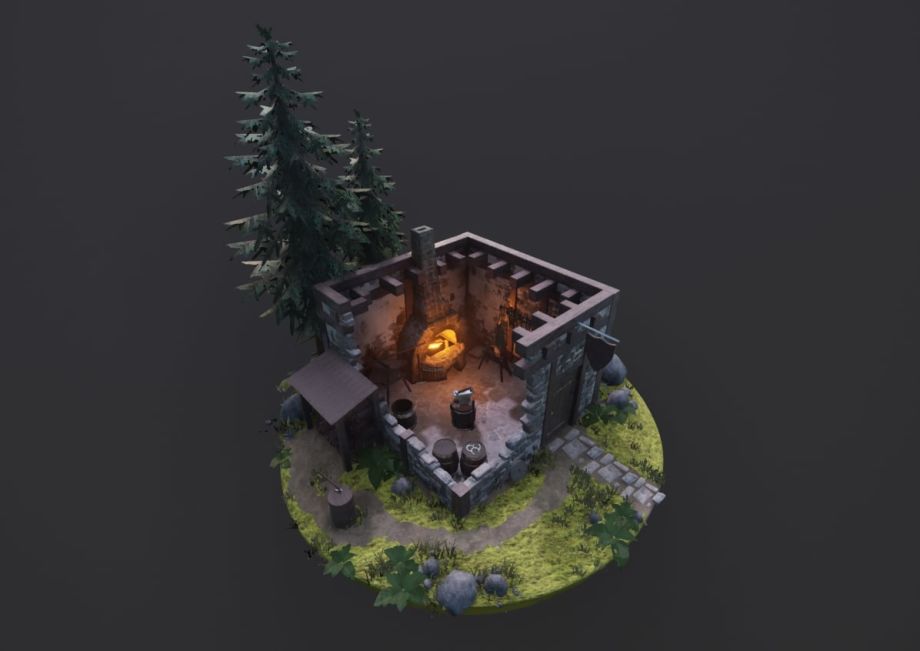

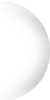
现在开始制作砖墙,这是一个简单网格上的平铺纹理,需要真实的几何形状砖块,可以将其堆叠在墙壁的开口部分的边缘上。为此从高多边形中拿出一些积木,创建低多边形版本,烘焙高多边形细节。然后使用Substance Designer为砖墙创建纹理,这时只需要将独特的砖块中的烘焙纹理插入到同一图形中,并自动使砖块与平铺纹理完美匹配。
除了在Substance Designer中创建用于木材和金属的基础材料之外,还雕刻一些木制对象,并使用这些对象来创建一些资产。木头藏匿处或我墙上的所有木制元素,可以弯曲木质部分并略微缩放其比例,而不会显着扭曲UV。

对于较小的道具,例如钳子和锤子,通过在3ds Max中建模低多边形,在ZBrush中添加一些高多边形细节以及在Substance Painter中烘焙来使用独特的纹理。在纹理中放入多少资产取决于布景的“特塞尔密度”(Texel Density)。
然后进行纹理处理,从SD应用基础材料,然后添加颜色和粗糙度变化,边缘磨损,脏物,灰尘。只有使用智能蒙版,添加带有垃圾贴图的填充和添加级别。
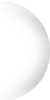
在Substance Designer中创建拼贴纹理,最好先创建一个高度图,然后从中创建所有其他纹理。
为了创建松树树皮纹理,从真实的树皮中获得参考。使用具有边缘检测功能的瓷砖采样器来获得所需的主要形状。然后通过削掉边缘的某些部分并变形形状。松树皮通常在顶部有几层,这些层会剥落,把它放到材料中。为此创建遮罩,进一步去除了一些零件,并使用“色阶”节点,使用此蒙版获取更多的高度细节以及“漫反射贴图”。
对于“漫反射贴图”,如果纹理包含多个组件,例如小卵石,草和地面本身,则应分别为每个组件创建一种颜色,并将它们混合在一起。不要尝试使用渐变贴图对所有内容进行着色,为了更好地控制基色,在最后使用HSL节点。
Substance Designer的基本颜色始终会导出为16位纹理,这导致纹理在UE4中太轻,这时可以将基础颜色插入到最后的“色阶”节点中,然后将“输出格式”从“相对于输入”更改为“绝对”,这样基础颜色将被导出为8位纹理。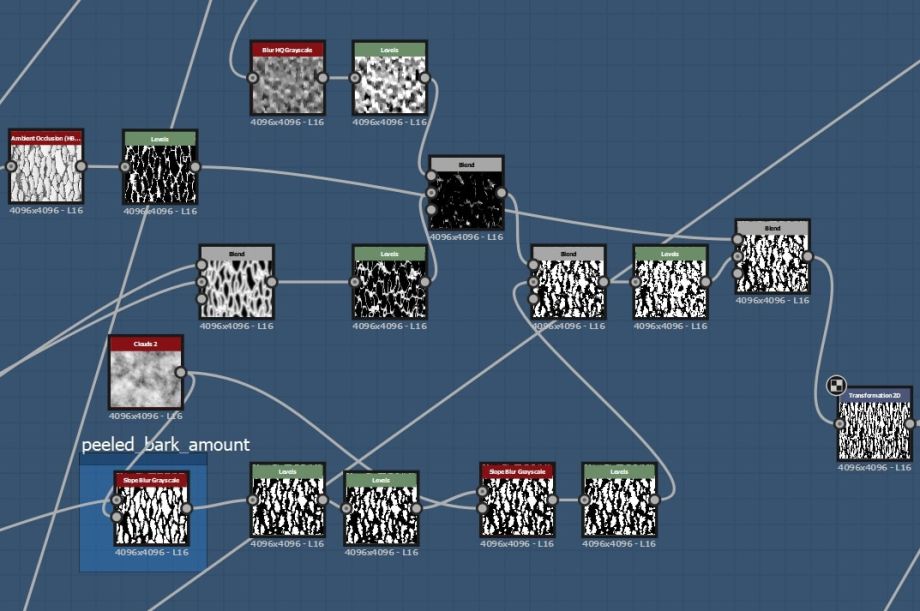
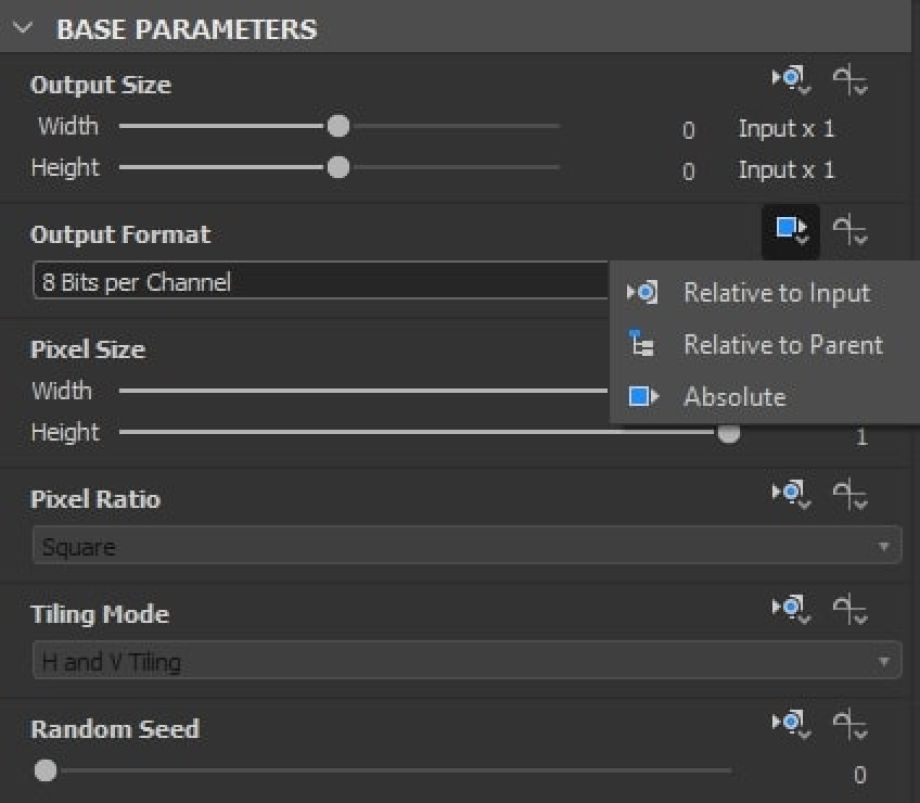

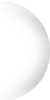
创建树叶非常简单,收集草和蕨类植物的参考资料,然后开始雕刻。首先制作一个草,并在ZBrush中提供一些基本颜色。尽管不会在近处看到草丛,但需要在草丛中添加一些细节。复制草并添加一些变化,再重复两次,创建一个干草以及一个损坏的干草。由于自然界中的草常常不只是一遍又一遍的相同的草叶,所以还添加一个更高的变种和穗。产生圆锥花序与草叶片相同。检查参考,将其拆分为组成其的组件,最后组装所有组件。
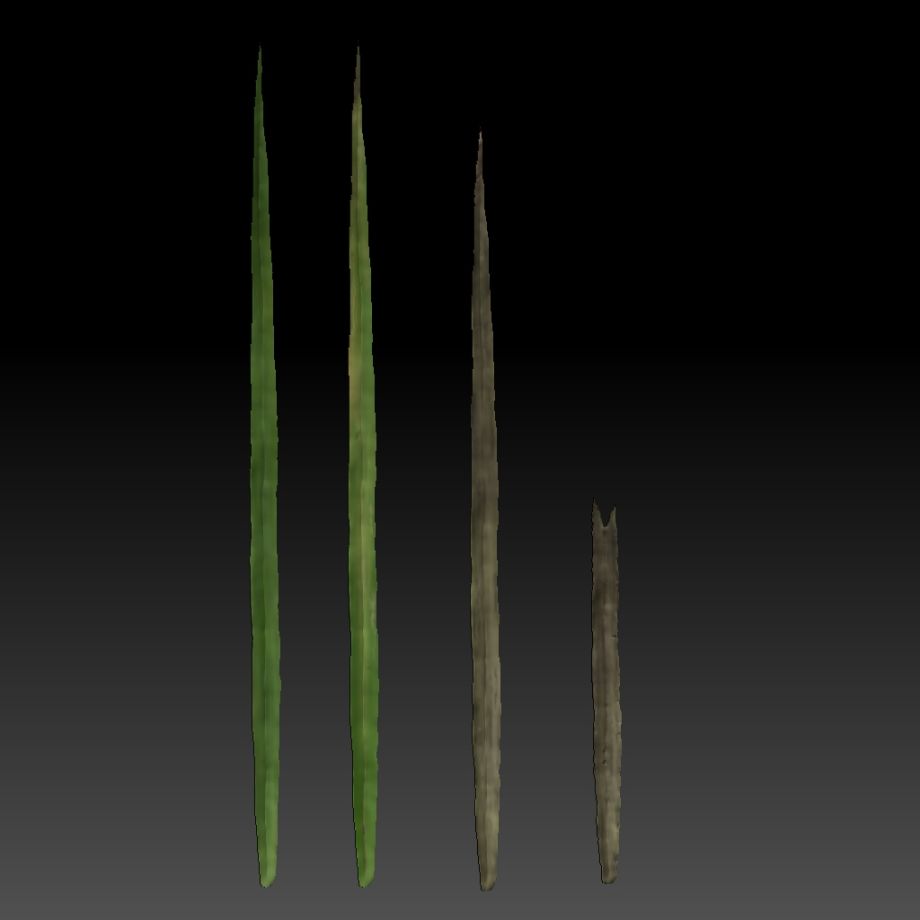
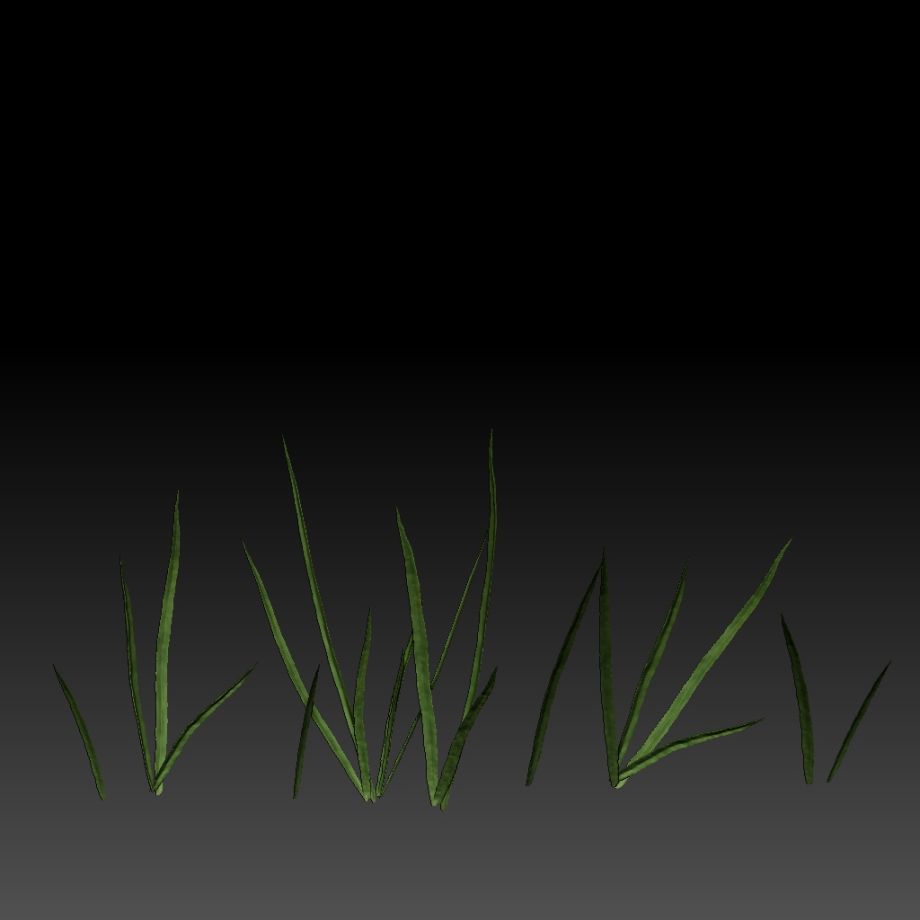
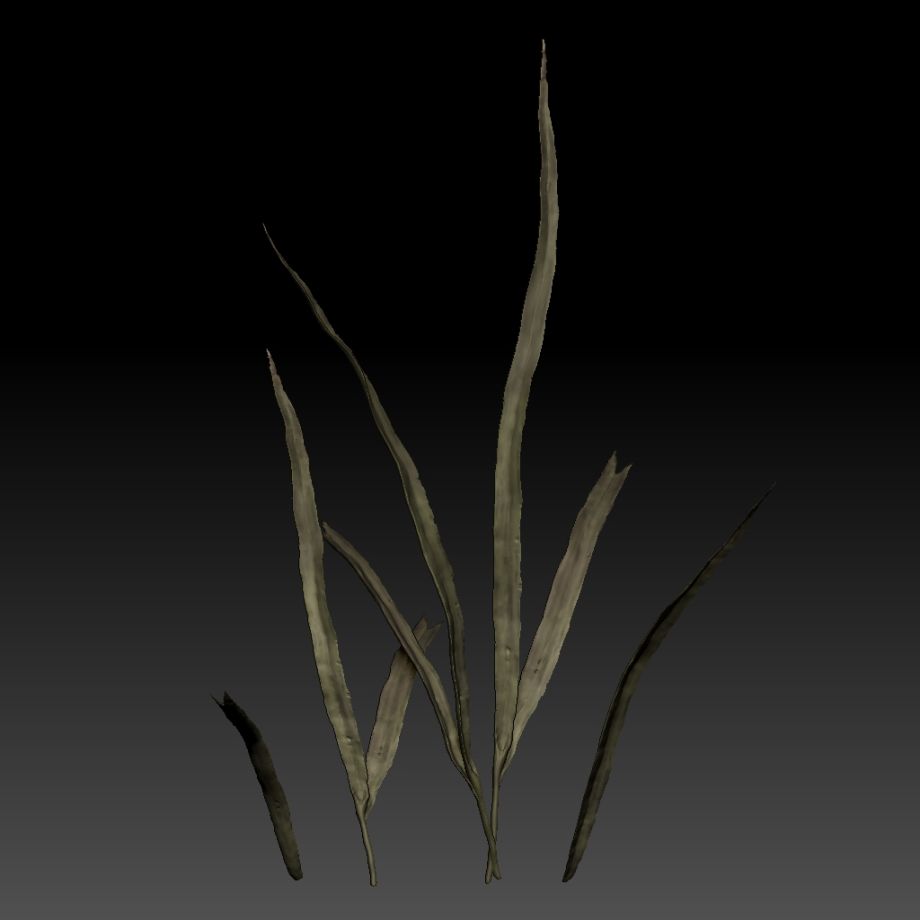
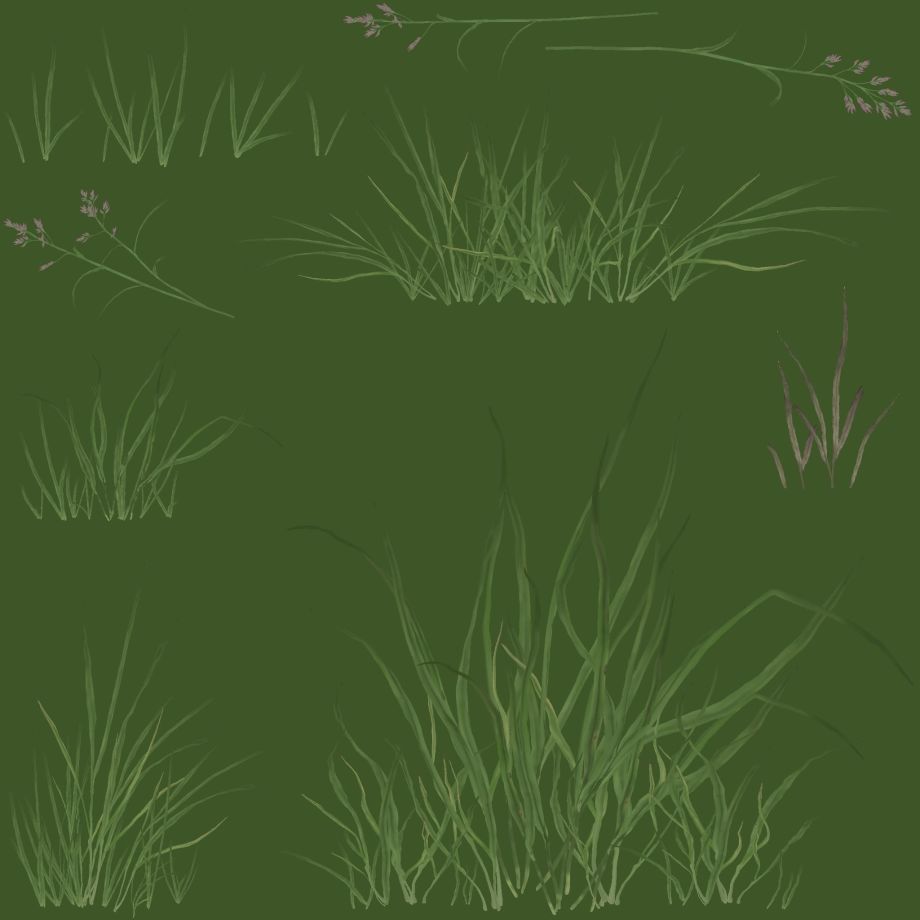
其余过程很简单,在3ds Max中,创建正方形平面并将其基础颜色和不透明蒙版放在上面。
开始切除零件,在切割时消除尽可能多的不透明度。当一切都被切掉后,会推一些顶点,以在叶子上获得更立体的感觉。对于这个项目,没有在叶子上施加任何风,因此没有对网格物体应用任何顶点颜色。将平面组装成草丛后,使顶点法线方向正确,为此使用免费的NormalThieve脚本。
对于草,所有法线都将指向上方,将以与地面相同的方式被照亮,并混合得更好。对于蕨类和树木,使用半球。
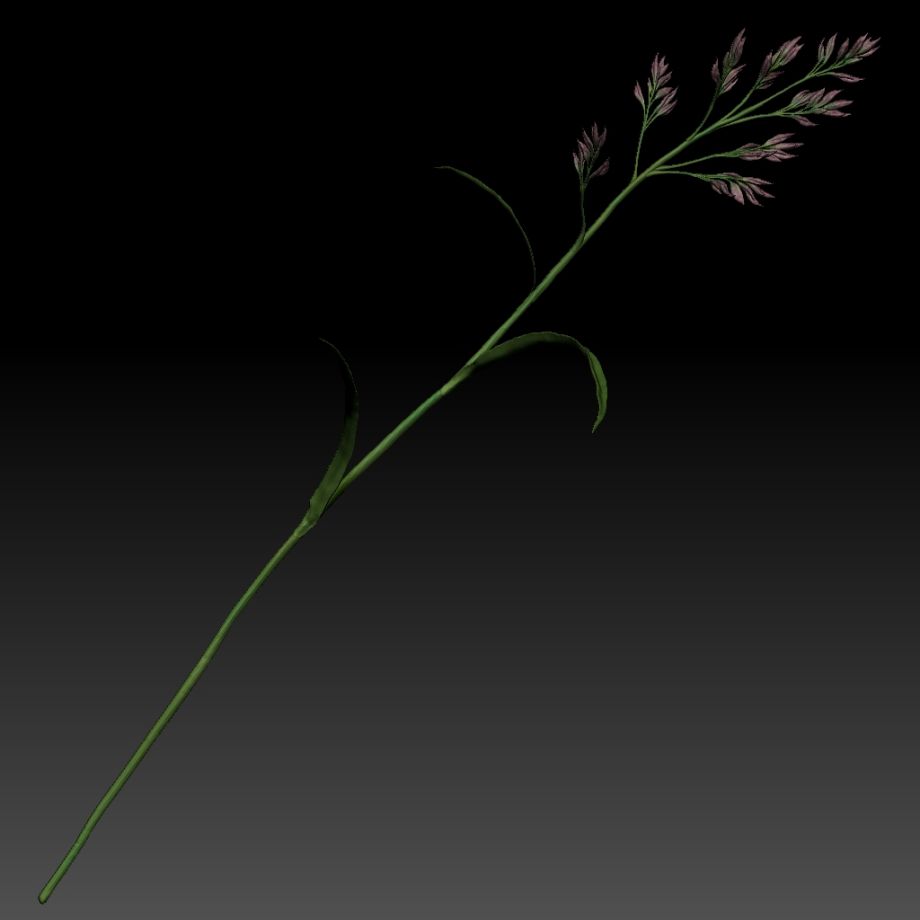

在3ds Max中组装树时,需要考虑播放器的视角。在建模程序中,通常倾向于从上到下的位置工作,然后想知道从第一人称角度看,树在引擎中看起来不一样。为避免这种情况,只需在视口中从玩家的角度不断检查即可。
我在UE4中为叶子设置的设置非常基础,但不只是将“漫反射贴图”插入基本颜色输出中,而是添加“速度树颜色变化”节点,该节点为叶子的每个实例提供了略有不同的颜色,可以通过参数控制数量。
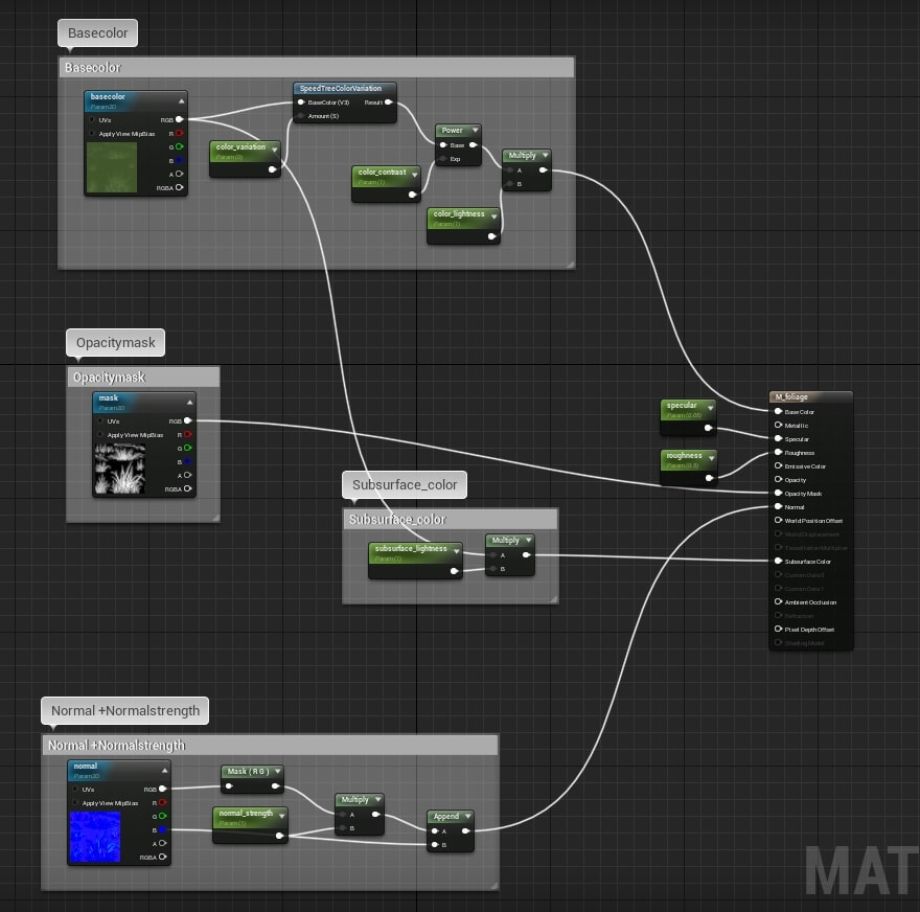
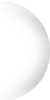
选择使用略带蓝色的定向光作为主要光源,并使用带有HDRIhaven的HDRI的天光。由于阴影区域仍然非常暗,所以添加带有轻微橙色的反方向光,并将光线的强度设置得很低,阴影略浅。
内部由两点灯照明。一个在炉子里,另一个在房间中间,有阴影。两者都设置为静态。一些地方有点暗,通过放置低强度的聚光灯让它变亮。
在后期处理中,只调整了曝光度,在其上添加阴影效果,并提高饱和度和对比度。



